În ciuda faptului că Chrome este un hog de resurse, este totuși regele browserelor desktop. Cu o cotă de piață de 68%, Chrome se îndreaptă spre vârf. În timp ce mulți se îndreaptă către noul browser Brave Edge și privitor la confidențialitate, mă întorc în continuare la Chrome dintr-un motiv simplu și este o performanță solidă. Funcționează și funcționează fiabil bine. Deci, dacă migrați și în Chrome, ați dori să importați parolele salvate în Chrome pentru o tranziție perfectă. Pentru a vă ușura lucrurile, am creat un ghid detaliat despre cum să importați parole în Chrome din toate browserele importante, cum ar fi Firefox, Edge și Opera. De asemenea, am menționat o modalitate de a importa fără probleme parole dintr-un fișier CSV. După ce am spus toate acestea, să trecem la pași.
Notă: Safari nu permite utilizatorilor să exporte parole în niciun fel datorită criptării iCloud Keychain. Într-adevăr, nu puteți importa parolele salvate pe Safari în Chrome.
Importați parole în Google Chrome în 2020
În acest articol, am menționat modalități de a importa parole în Google Chrome din mai multe surse:
- Importați parole din CSV
- Importați parole din Firefox
- Importați parole din Microsoft Edge și Opera
Nu ezitați să vă deplasați la secțiunea care se referă la cerințele dvs. Acestea fiind spuse, să trecem la articolul nostru, nu-i așa??
Importați parole în Chrome din CSV
În primul rând, vom afla despre cum să importați parole în Chrome dintr-un fișier CSV. Această metodă este aplicabilă tuturor browserelor (în principal bazate pe Chromium) care vă permit să exportați parole într-un format de fișier CSV. Rețineți, funcția de importare a parolei pe Chrome este încă în curs de testare, așa că Google nu a activat funcția din cutie. Pentru a accesa opțiunea de import, va trebui să activați un steag Chrome care vă va permite apoi să importați parole din fișiere CSV. Iată cum să procedăm.
Notă: Actualizați la cea mai recentă versiune de Chrome înainte de a căuta steagul. Deschideți meniul Chrome -> Ajutor -> Despre Chrome -> Căutați actualizări.
1. Deschideți chrome: // steaguri pe Chrome și căutați „Import parola”. Acum, faceți clic pe meniul derulant și activați-l. Apoi, reporniți Chrome și funcția va fi activată.
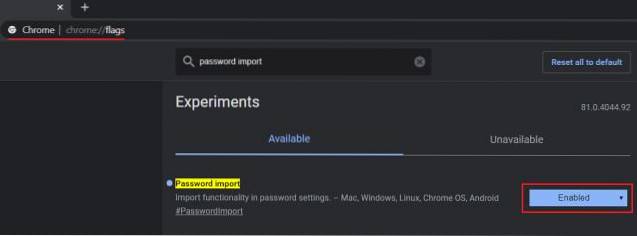
2. Acum, deschideți chrome: // setări / parole și faceți clic pe meniul cu 3 puncte. Aici, faceți clic pe „Import„.
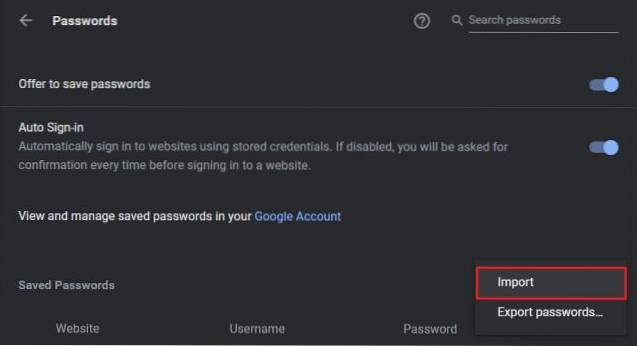
3. În cele din urmă, selectați fișierul CSV care conține toate parolele salvate și faceți clic pe „Deschidere”. Esti gata. Toate parolele vor fi mutate acum în Chrome instantaneu.
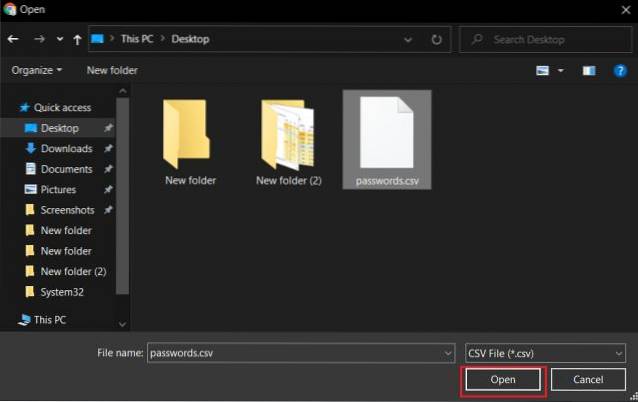
Importați parole în Google Chrome din Firefox
Mozilla Firefox nu se bazează pe Chromium, ci pe el are o integrare profundă cu Chrome. Puteți importa cu ușurință parole în Chrome folosind opțiunea nativă. Cu toate acestea, funcționează numai dacă ambele browsere sunt instalate pe același computer. În cazul în care doriți să importați parolele salvate pe Firefox într-un computer pe Chrome instalat pe alt computer, va trebui să utilizați o aplicație offline terță parte care creează fișierul CSV cu un singur clic. Iată pașii de urmat.
1. Dacă ambele browsere sunt instalate pe același computer, deschideți meniul Chrome și treceți la „Marcaje”. Aici, faceți clic pe „Importați marcaje și setări”.
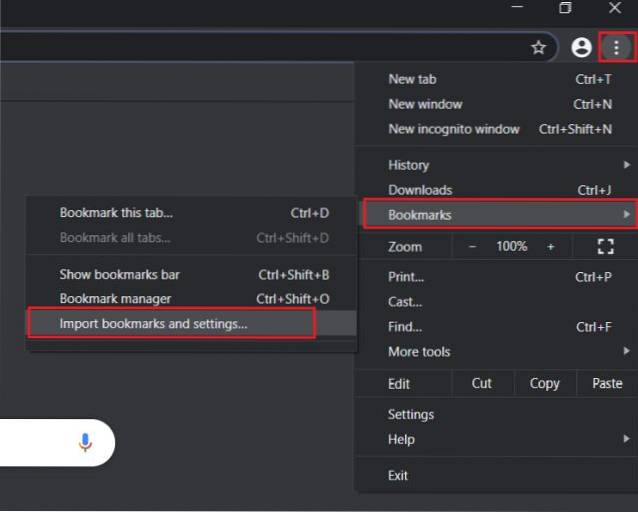
2. După aceea, selectați „Mozilla Firefox” din meniul derulant și faceți clic pe „Import”. În câteva secunde, toate parolele salvate pe Firefox împreună cu alte date de navigare vor fi importate în Chrome.

3. Dacă ești migrarea către o altă mașină apoi descărcați FF Password Exporter din GitHub. Este complet gratuit și disponibil pe Windows, MacOS și Linux. Descărcați fișierul „portabil” pentru conversie rapidă într-un fișier CSV.
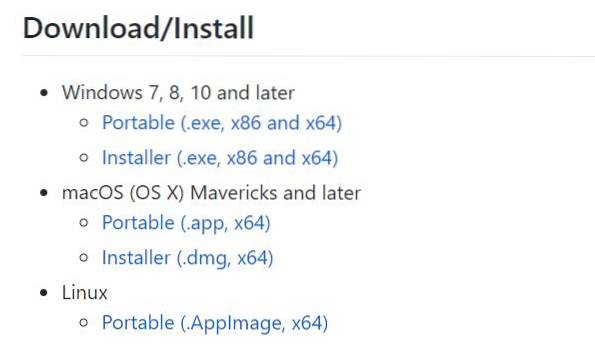
4. Acum, rulați aplicația și va detecta automat directorul profilului utilizatorului Firefox. In cele din urma, faceți clic pe „Export Parole” și salvați fișierul ca CSV. După ce ați făcut acest lucru, urmați ghidul menționat mai sus despre cum să importați parole în Chrome din fișierul CSV și veți fi gata.
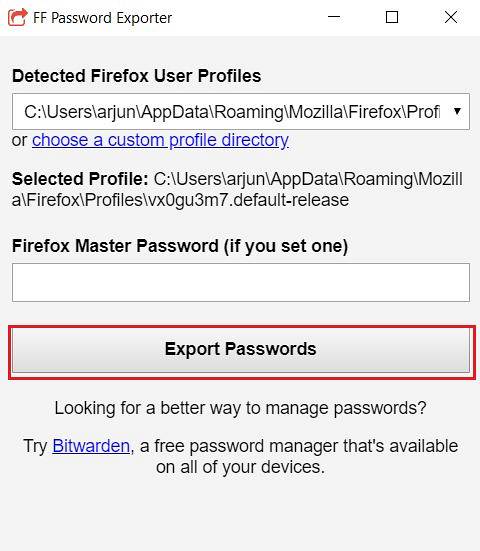
Importați parole în Google Chrome de la Microsoft Edge și Opera
1. Deoarece atât Microsoft Edge, cât și Opera se bazează pe Chromium, interoperabilitatea cu Chrome este destul de bună iar pașii sunt aproape identici. Trebuie doar să deschizi edge: // setări / parole pe Edge și opera: // setări / parole pe Opera. După aceea, faceți clic pe meniul cu 3 puncte și alegeți „Export”. Acum, salvați fișierul CSV.
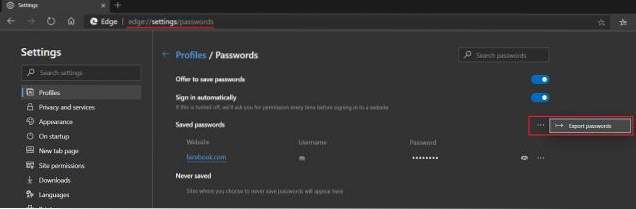
2. Apoi, urmați instrucțiunile pe care le-am menționat în prima secțiune a acestui articol. În cele din urmă, toate parolele salvate pe Edge și Opera vor fi importate în Chrome la fel.

3. Dacă ești încă folosind vechiul Edge atunci, din păcate, nu puteți importa parole direct în Chrome. Mai întâi de toate, trebuie să vă conectați cu contul dvs. Microsoft pe vechiul Edge și apoi să instalați Chromium Edge pe partea de sus a vechiului Edge. Toate parolele salvate pe vechiul Edge se vor muta automat în Chromium Edge. După aceea, vă puteți muta confortabil parolele de la pasul 1 al acestei secțiuni.
Migrați fără probleme în Chrome din orice browser
Deci, totul a fost despre cum să importați parole în Chrome din alte browsere. Am menționat un ghid pas cu pas pentru toate browserele majore, inclusiv Firefox, noul Edge, Opera și practic orice browser care permite utilizatorilor să exporte parolele salvate într-un fișier CSV. Acestea fiind spuse, Safari nu permite utilizatorilor să exporte parole din cauza criptării Keychain. Iar Edge Legacy are probleme de incompatibilitate.
Când vom găsi o modalitate de a exporta parolele salvate din Safari sau Edge Legacy fără a utiliza un manager de parole terță parte, vă vom anunța cu siguranță. Oricum, asta este totul de la noi. Dacă ați găsit articolul de ajutor, atunci anunțați-ne în secțiunea de comentarii de mai jos. Și acum, după ce v-ați mutat în Chrome, consultați articolul nostru despre cum să îmbunătățiți securitatea Google Chrome pentru a utiliza Chrome în siguranță.
 Gadgetshowto
Gadgetshowto



